Hvordan tilbakestille Samsung Galaxy S6 for bedre ytelse?
Samsung S2015 ble lansert i mars 6, og har samlet sitt eget sted med sitt mordere utseende, funksjoner og flaggskipytelse. Denne enheten kommer med en 5.1-tommers 4k-oppløsningsskjerm med et 16 MP bakre og 5MP frontkamera. Samsung S6 lovet og gir en heidundrende ytelse med sin Exynos 7420 octa-core prosessor og 3 GB RAM. Sikkerhetskopiert med et 2550 mAh batteri, er denne enheten en ekte utøver.
Hvis vi snakker om tilbakestilling av Samsung S6, kan årsakene være mange. Med kontinuerlig oppdatering av klumpete Android-system og brukerinstallerte flere apper, treg respons og telefonfrysing er noen av de vanlige problemene for enhver enhet, og Samsung S6 er ikke noe unntak. For å komme over dette problemet er det beste alternativet å tilbakestille Samsung S6.
Samsung S6 tilbakestilling kan gjøres på to metoder. Med andre ord kan tilbakestillingsprosessen klassifiseres i to kategorier.
- 1. Myk tilbakestilling
- 2. Hard tilbakestilling
La oss ta en titt på forskjellen mellom disse to typene tilbakestillingsprosesser nedenfor.
- Del 1: Myk tilbakestilling vs hard tilbakestilling/fabrikkinnstilling
- Del 2: Hvordan myk tilbakestille Samsung Galaxy S6?
- Del 3: Hvordan tilbakestille Samsung Galaxy S6 hardt/fabrikk?
Del 1: Myk tilbakestilling vs hard tilbakestilling/fabrikkinnstilling
1. Myk tilbakestilling:
• Hva er myk tilbakestilling – Myk tilbakestilling er den enkleste å utføre. Dette er i utgangspunktet prosessen for å starte enheten på nytt, dvs. å slå av enheten og slå den på baksiden.
• Effekten av myk tilbakestilling – Denne enkle prosessen kan løse en rekke problemer med Android-enheten din, spesielt hvis enheten har vært på i lang tid og ikke har gått gjennom en strømsyklus.
Så myk hvile er en flott metode for å i utgangspunktet løse mindre problemer i telefonen relatert til SMS, e-post, telefonsamtaler, lyd, nettverksmottak, RAM-problemer, ikke-responsiv skjerm og andre mindre reparasjoner.
Merk: Det er viktig å nevne at den myke tilbakestillingen av Android-enheten ikke vil slette eller slette data fra enheten. Det er veldig trygt å utføre.
2. Hard tilbakestilling:
• Hva er hard tilbakestilling – Hard tilbakestilling er en prosess for å tilbakestille telefonen til de opprinnelige fabrikkinnstillingene ved å rense alle operativsysteminstruksjonene, fjerne all data, informasjon og alle interne filer som er lagret av mobilbrukeren. Det gjør med andre ord telefonen helt ny akkurat som ut av esken.
• Virkningen av hard tilbakestilling Samsung S6 – Den harde tilbakestillingen gjør enheten som en ny. Veldig viktig, det sletter alle interne data fra enheten. Så det anbefales å sikkerhetskopiere alle dataene før du fortsetter med tilbakestillingsprosessen.
Her benytter vi anledningen til å introdusere et svært nyttig DrFoneTool-verktøysett- Android Data Backup & Restore. Dette verktøysettet med ett klikk er nok til å sikkerhetskopiere alt det interne lagringsminnet ditt i løpet av få minutter. Det svært brukervennlige brukergrensesnittet gjør dette verktøyet populært over hele verden. Den støtter over 8000+ enheter der brukere har lov til å velge og gjenopprette data selv. Ingen andre verktøy gir brukeren så mye frihet til å velge.

DrFoneTool verktøysett – Android Data Backup & Resotre
Sikkerhetskopier og gjenopprett Android-data fleksibelt
- Sikkerhetskopier Android-data selektivt til datamaskinen med ett klikk.
- Forhåndsvis og gjenopprett sikkerhetskopiering til alle Android-enheter.
- Støtter 8000+ Android-enheter.
- Det går ingen data tapt under sikkerhetskopiering, eksport eller gjenoppretting.

Hvis du gjør en hard tilbakestilling av Samsung, kan du løse mange store problemer på enheten din som fjerning av apper, lav ytelse, frysing av enheten, ødelagt programvare og til og med virus.
Del 2: Hvordan myk tilbakestille Samsung Galaxy S6?
Som diskutert tidligere, er myk tilbakestilling av Samsung S6 en enkel og vanlig prosess for å bli kvitt alle de mindre problemene. La oss ta en titt på hvordan du utfører den myke tilbakestillingen av Samsung S6-enheten.
• Slik utfører du – Noen av enhetene som Samsung Galaxy S6 har alternativet ‘Start på nytt’ mens du trykker på strømknappen. Bare trykk på dette alternativet og enheten din vil bli startet på nytt.
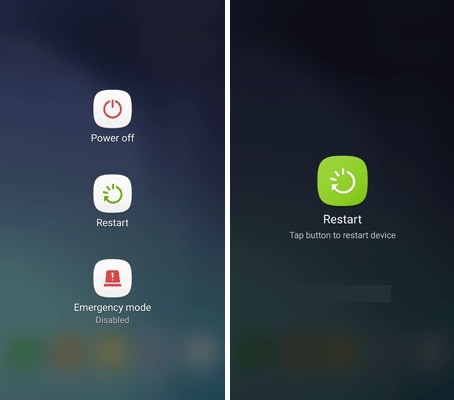
Etter vellykket oppstart av mobilen kan du se endringer i ytelsen. Avhengig av hastigheten på mobilen din, kan denne prosessen ta noen minutter å fullføre.
Del 3: Hvordan tilbakestille Samsung Galaxy S6 hardt/fabrikk?
Tilbakestilling av fabrikkdata eller hard tilbakestilling Samsung S6 kan løse nesten alle problemene med enheten din som diskutert tidligere. I denne delen vil vi lære hvordan vi kan tilbakestille Samsung S6 til fabrikk ved hjelp av to forskjellige metoder. Før du fortsetter, er dette viktig å ta en titt på noen gjøremål.
• Sikkerhetskopier alle dataene til enhetens interne lagring, da denne prosessen vil slette alle brukerdata fra intern lagring. Her kan du bruke DrFoneTool-verktøysettet -Android Data Backup and Restore for problemfri interaksjon.
• Enheten må lades over 80 %, da tilbakestillingsprosessen kan være lang, avhengig av maskinvaren og minnet til enheten.
• Denne prosessen kan i alle fall ikke angres. Så pass på å gå gjennom trinnene før du fortsetter.
Husk alltid at dette er det siste alternativet for enhver enhet for å forbedre ytelsen. Følg trinnene for å fullføre prosessen. Samsung S6 tilbakestilling kan gjøres ved å:
1. Tilbakestill Samsung S6 til fabrikkstandard fra Innstillinger-menyen
2. Tilbakestill Samsung S6 til fabrikkstandard i gjenopprettingsmodus
3.1. Fabrikktilbakestill Samsung S6 fra Innstillinger-menyen –
I denne delen lærer vi hvordan du tilbakestiller Samsung S6 fra innstillingsmenyen. Når enheten din fungerer som den skal og du har tilgang til innstillingsmenyen, er det bare du som kan utføre denne handlingen. La oss ta en titt på trinn-for-trinn-prosessen.
Trinn nr. 1– Gå til menyen til Samsung S6 og gå deretter til Innstillinger.
Trinn nr. 2- Nå, trykk på ‘Sikkerhetskopier og tilbakestill’.
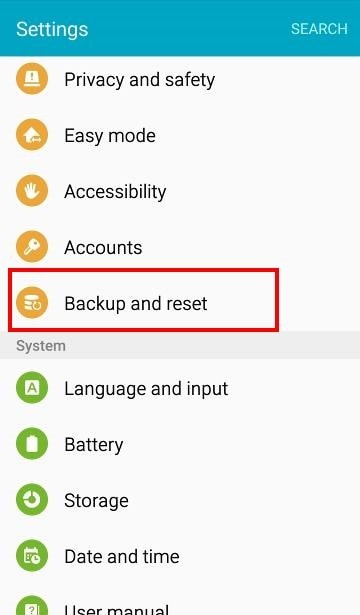
Trinn nr. 3 – Klikk nå på ‘Tilbakestill fabrikkdata’ og klikk deretter på ‘Tilbakestill enhet’ for å starte tilbakestillingsprosessen.
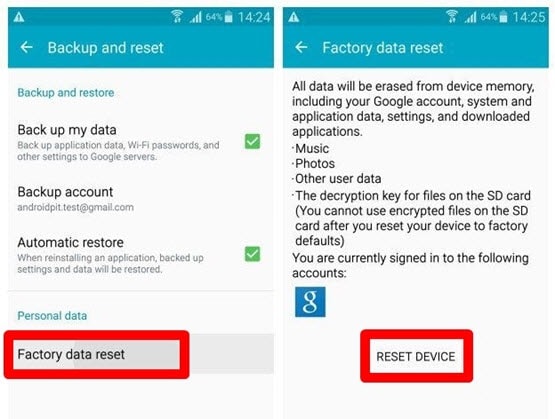
Trinn nr. 4 – Klikk nå på ‘Slett alt’ og du er ferdig. Tilbakestillingsprosessen vil nå starte og i løpet av noen få minutter skal den være fullført.
Husk å ikke forstyrre denne prosessen eller trykk på strømknappen, da dette kan skade enheten din.
3.2 Fabrikktilbakestill Samsung S6 i gjenopprettingsmodus –
Denne andre prosessen med å rote er tilbakestilt til fabrikk i gjenopprettingsmodus. Denne metoden er veldig nyttig når enheten er i gjenopprettingsmodus eller ikke starter opp. Dette alternativet er også nyttig hvis telefonens berøringsskjerm ikke fungerer som den skal.
La oss gå gjennom trinn-for-trinn-prosessen for tilbakestilling av Samsung S6.
Trinn nr. 1 – Slå av enheten (hvis den ikke allerede er slått av).
Trinn nr. 2 – Trykk nå på volum opp-knappen, strømknappen og menyknappen til du ser Samsung-logoen som lyser opp.
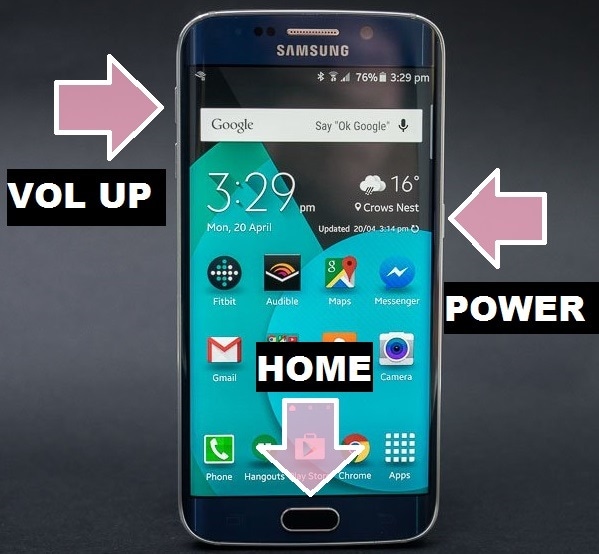
Trinn nr. 3 – Nå vises gjenopprettingsmodusmenyen. Velg ‘Tørk data / tilbakestilling til fabrikk’. Bruk volum opp og ned-tasten for å navigere og strømknappen for å velge.
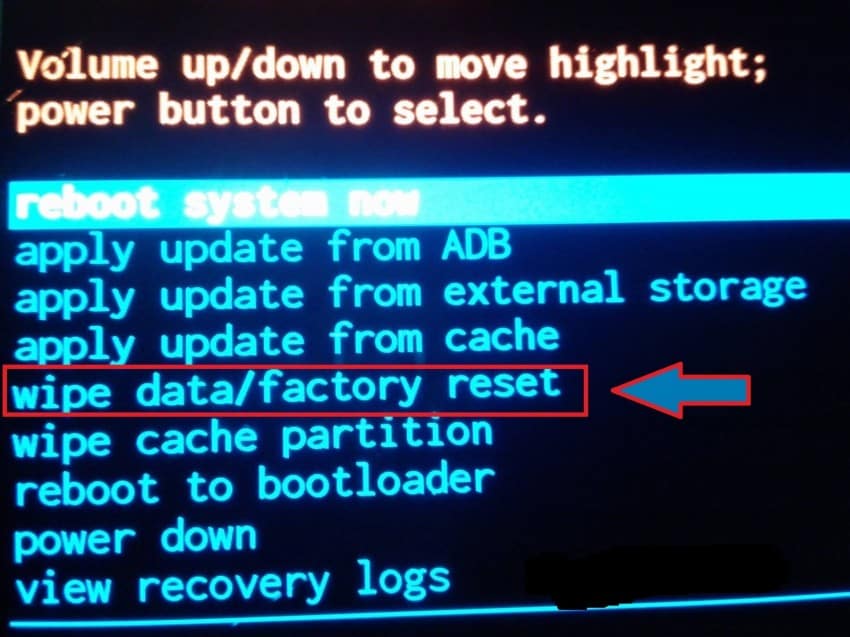
Trinn nr 4 – Velg nå ‘Ja – slett alle brukerdata’ for å bekrefte tilbakestillingsprosessen og gå videre.
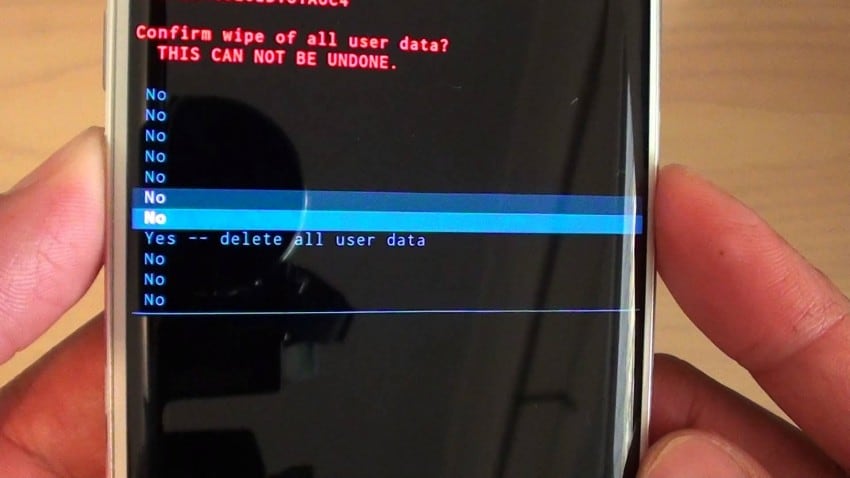
Trinn nr. 5 – Nå, til slutt, trykk på ‘start systemet på nytt nå’.

Nå vil enheten starte på nytt, og du ville ha fullført tilbakestillingen av fabrikkdata til Samsung S6.
Dermed var dette hele prosessen for å tilbakestille Samsung S6 enkelt. Bruk en av metodene du velger, avhengig av situasjonen, og sørg for å sikkerhetskopiere viktige data for hard tilbakestilling. Håper denne artikkelen vil hjelpe enheten din til å fungere som en ny.
Siste artikler

